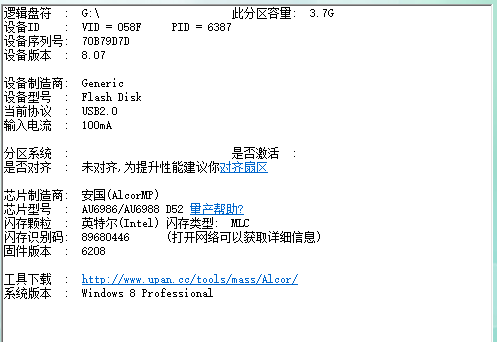最近实验室准备安装一个群晖,因为经费有限,当然还是安装黑群晖了(也符合大国特色嘛)。
黑群晖系统其实是指在普通电脑运行Synology DSM系统。
DSM采用系统和数据分离的结构,也就是说与要有一个外部设备来单独引导。
引导系统安装盘对U盘或TF卡等移动介质的要求不大,在现在16G起步的阶段,不到1G的数据储存量显然是有点大材小用了。
曾经想过将U盘分区成两个,一个装引导系统,另一个当作一个单独的硬盘来装东西,毕竟16G再小也是肉。结果还是失败了。第一次实验是引导盘制作完成后,用DiskGenius把U盘来分区的,结果显而易见,直接把U盘给还原了。当时距离引导盘的安装已经有段时间了,引导镜像和安装镜像早已经被我扔到那个犄角旮旯里去了,所以最后导致已经做好的数据区也要重新再做一次,毕竟没有引导系统你数据区做的再好也没用。
第二次是直接把U盘分区成两个后的尝试,结果在往U盘中装引导系统时出现了报错提示,因为当时一心想做出引导盘来,所以也就没有细究报错原因,看后面能不能有时间再尝试一次,看下是哪里问题(先立个flag)。
看了一下实验室的电脑,大致应该是BIOS引导的传统方式,所以就用了大佬推荐的一个版本。
黑群晖系统: DSM 5.2-5967.1
引导版本: XPEnoboot for DSM 5.2-5967.1 x64
针对机型: DS3615+
1.查看U盘的VID和PID。
这两个数据在后面会用到。
2.下载完.img和Win32DiskImager后进行引导盘烧制。
打开Win32DiskImager
write就是直接烧制了。
烧制完成的U盘里面有个grub.cfg文件,用记事本打开
里面有video和pid,将刚才得到的数值填入(例如刚才vid为0781,则需修改为0x0781).
3.插入U盘,开机启动。
选择U盘启动,一般机型F12会有快捷选项,不行就进bios设置了,机型不同,按键也不同,这里就不细说了(懒)。
选择从U盘启动后选择第3个Install/Upgrade(安装或升级)
完成后会出现log in:的字样
找到设备进行设置
地址选之前下载下来的.pat文件。
经过下面的确认环节进入安装程序
下面照着它的来就可以了。
大致就是这个样子,黑群晖安装就结束了。上课去了。还有一点东西回来再写。
额,说一下出处吧,本篇教程出自nas2x.com,我通过里面的教程来安装的,有些步骤略有更改。
原文链接:https://www.jianshu.com/p/4658df42641e